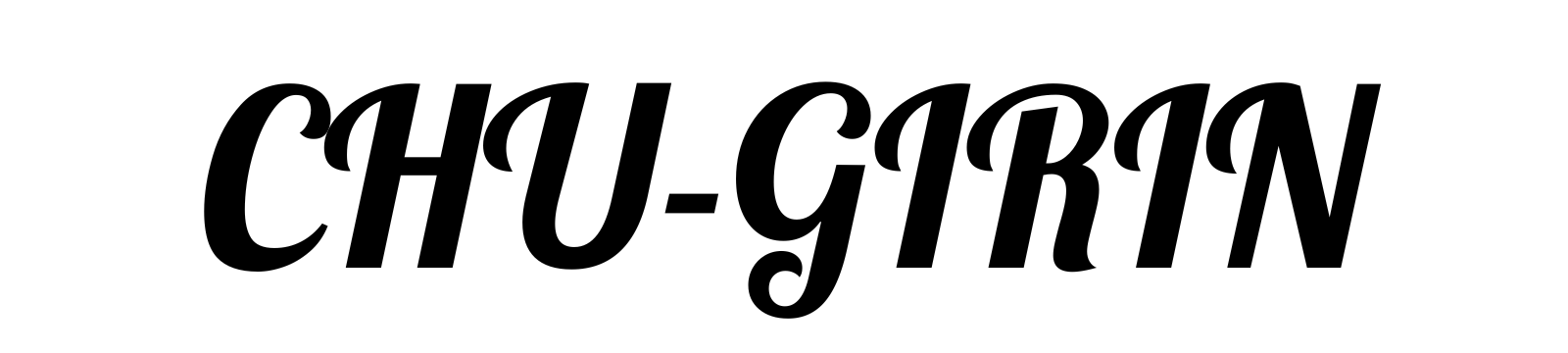今回は在宅ワークやオンラインゲームなどで、何かと需要の多い「PC、ゲーム機用マイク」について、自分の経験をもとに「用途別おすすめマイク」を記事にしたいと思います。参考程度にお読みください。
 CHU
CHU業務での在宅ワーク用マイクの選定や、バンド・音声配信を趣味でやっていた経験をもとに記事をしています。
マイクの種別について


- ダイナミックマイク
- ヘッドセットマイク
- コンデンサーマイク
PCに接続可能なマイクは上記3種類が一般的です。(カメラなどのガンマイクを除く)現在PC周辺機器などで種類ごとのラインナップを豊富にありますが、その分「どれを選べばいいかわからない」という悩みにぶつかると思います。自分もこのマイク選びにかなり時間を要したので今回はその点も踏まえて解説いたします。
マイクの特徴
- ダイナミックマイク
単一指向性。感度が低いが振動湿気に強い。接続は「オーディオインターフェース」が必要なタイプが多いが最近「USB接続」対応のタイプも増えた。環境音に左右されないが全体音量が低め - ヘッドセットマイク
単一、全指向性。感度はやや低く振動湿気にやや弱い。接続は「3.5ピンステレオミニジャック」や「USB接続」がある。ヘッドフォンとマイクがセットになっているのでコンパクトな設置で済む。 - コンデンサーマイク
単一、全指向性。感度が高く振動湿気に弱い。接続は「3.5ピンステレオミニジャック」や「USB接続」がある。指向性の切替ができたり高音質での入力が可能。感度が高い反面環境音が入ってしまいがち
各マイクの種類によって特徴が異なります。「本格的に使う(収録・配信用)=ダイナミック、コンデンサー」「気軽に使う(在宅・ゲーム実況)=ヘッドセットマイク」といった考え方で問題がないと考えます。またどのマイクも「価格が性能に比例する」のは当然あります。メーカーによっては「価格が安くても十分な機能」をカバーしている商品がありますので、そこが狙い目です。



振動に強いダイナミックマイクは卓上マイクスタンドでも大丈夫ですが、コンデンサーは振動に弱いので卓上はNG。ブームスタンドがおすすめ。コタツの上で使うと異音が入ります。
マイクの指向性とは


- 単一指向性
マイク対ユーザーを「正面から」音をとらえる。収音範囲が狭いが、環境音(周囲の音)を拾いにくい。音量がやや控えめになってしまう場合が多く、「インターフェース」などで対策が必要。 - 全指向性
マイク対ユーザーを「360度の範囲から」音をとらえる。収音範囲が広く、音量も大きめで非常にクリア。半面環境音もクリアに取れてしまうため「ノイズ除去」などの対策が必要。
他にも「双指向性」がありますが、これは対面ユーザーの間にマイクを設置すると正面と背面で音をとらえますが…今回の利用用途には向かないと思います。「2人で音声を撮る」場合は有効ですが、全指向性とそんなに変わらないです。やや環境音を抑えられるかな?と言った微々たる変化しか感じられませんでした。
オーディオインターフェースとは
ダイナミックマイクの音声をPCやゲームで利用できる状態にする接続機器になります。自分が使っていた時はTASCAM製のオーディオインターフェースを利用していました。ただし、ダイナミックマイクの中にはUSB接続が可能な商品もあり、簡易的な音量調整も出来るものもあります。しかし、ダイナミックマイクを使うならオーディオインターフェースで音量調整をしっかり出来るものをお勧めします。



細かい設定などをしておかないと収録などをした場合に音量バランスをとるのが結構苦労します。
ミキサーの必要性について
ダイナミックマイクの場合「音量」と「バランス」を調整する際に利用されるのが「ミキサー」になります。これはマイクとオーディオインターフェースとは別に接続する機器になります。上記で紹介したインターフェースにも音量バランスができるつまみがありますが、ミキサーはさらに細かく設定が可能です。愛用されている方も多数います。収録を考慮した場合はある種必須アイテムになると個人的に考えます。



コンデンサーについてはPC上での調整が可能なタイプが多く音量も確保できるので、不要と考えてもよいかと思います
マイクの選び方:利用シーン別おすすめマイク


マイクの種別に触れましたが「実際の利用シーンで使う場合は何を選べばいいのか?」という一番気になるところについて説明します。マイクの選択で重要視されるのは「利用シーン」と「費用」のバランスだと個人的には考えます。
音声収録、ゲーム実況で本格的に録音をする場合
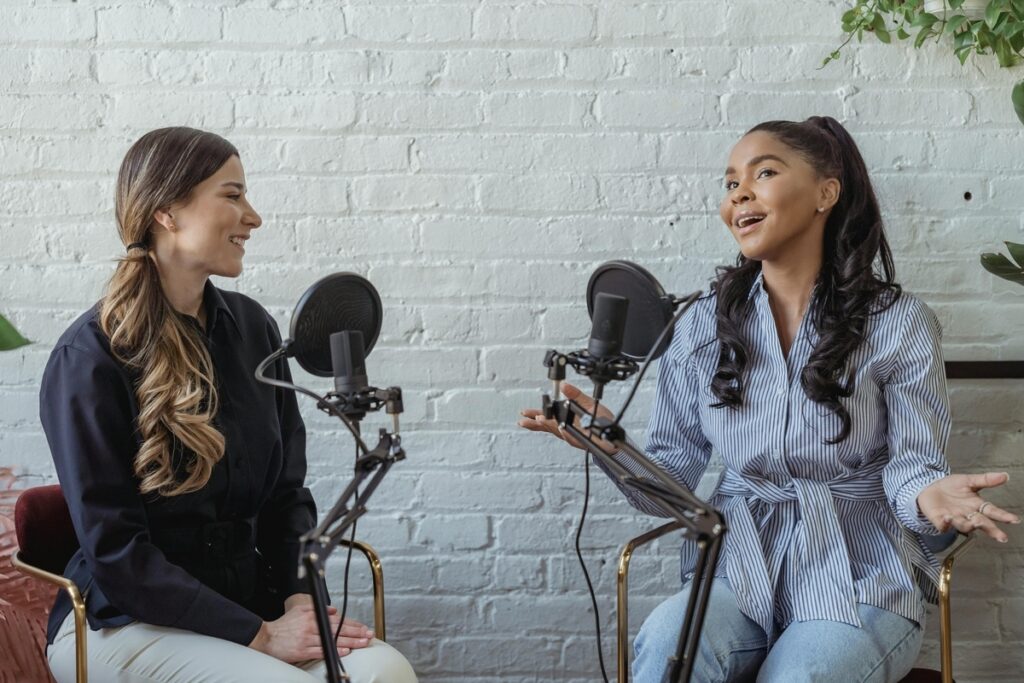
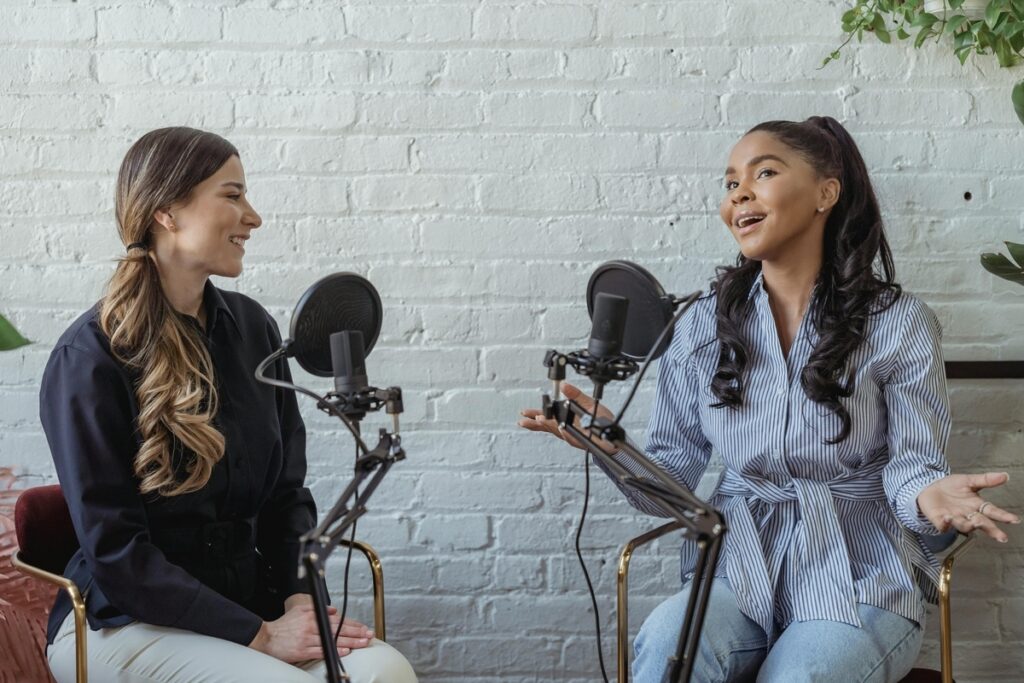
本格的な音声収録の場合はどちらかを選択します。ダイナミックマイクの場合は、オーディオインターフェースとミキサーが必要ですが、かなりクオリティが高い音質が撮れます。コンデンサーマイクは単体でPCに接続するだけで使えて音量バランスをPC上で管理できるのでコスパが良いです。指向性を切り替えられる商品がおすすめです。
ダイナミックマイク:SHURE「SM58-LCE」
価格が高いのがネックではありますが、ダイナミックマイクの中で高音質を出せる人気商品です。スペックを考えるとむしろ安いと評判のマイクで、耐久性も高いので買えば10年は使えると考えるとコスパは良いかと思います。本格的に収録をする際には入門者~上級者まで幅広く対応が出来ます。
コンデンサーマイク:HyperX QuadCast「HX-MICQ-BK」
個人レベルで扱うには十分すぎるスペックです。音質も非常にクリアでこれを買っておけば大抵のことに対応が出来ます。価格も手ごろで指向性を切り替えられるのが神レベル。付属のスタンドで直置きしても振動を吸収するような設計なので気軽に利用が出来ます。一番のおすすめであり、現在愛用中の商品になります。



音量が理想的でデフォルト設定で高音質で収録が出来ます。ノイズ除去はフリーの「Audacity」で簡単に取れます。
コンデンサーマイクを上から吊って使いたい夢をかなえるマイクスタンドもあるのでこちらもおすすめです。これだとクランプを取り付ける箇所の選択しが増えてかなり使えます。値段的には安めだけどアームの高さが他とは違い長くなっていて使い勝手はいいと思います。これもおすすめ。
テレワーク会議やゲームプレイなどで会話をする場合


音声品質にそこまでこだわりがない場合はヘッドセットで十分です。最近はマイクの品質もだいぶ向上しているので実際の実況者の方で愛用されている方が結構います。マイクの距離感を気にせず収録できる点も非常に優秀だと思います。またヘッドセットの場合はヘッドフォン性能も重要な点になりますが、自分は下記商品をおすすめします。音質がかなりクリアでそこそこな音声で収録が可能です。(コンデンサーマイクに比べると劣りますが)
ヘッドセット:Razer「PZ04-02830200-R3M」
PCゲームをやる人にはお馴染みのRazerのヘッドセット。聞こえる音質はこの価格帯ではあり得ないくらいクリア。手元に音量調整もあるので操作性も良いです。在宅やゲームで使っていますが、耳が痛らずに快適に使えます。冷却ジェルパッドとありますが、ヒンヤリするというよりか暑くなりにくい程度ですが、個人的には全く不満がないです。マイク性能は普通です。
まとめ


今回はマイクの特徴と利用用途を絞った選び方について触れました。スペックは勿論ですが、YouTubeなどで実際の音を比較した配信者様もいるので、そちらも参考にしてみるのも手です。また落ち着いたら当ブログでも音声検証なんかを記事に出来ればと考えています。ちなみに現在自分が利用しているマイク類はこちらです。
以上、利用用途で選ぶマイク選びについて音質も大事だけど音量も気にしてくださいね!というお話でした。